Sådan ændrer du navnet på din brugerkonto
Applies To
Microsoft accountBrugerkontonavnet på en Windows-enhed viser navnet på den Microsoft-konto eller arbejds-/skolekonto, der er logget på.
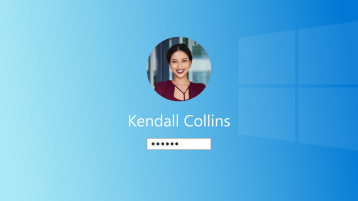
Hvis du vil ændre, hvilken bruger der er logget på, skal du vælge knappen Start på proceslinjen. Vælg derefter ikonet eller billedet for kontonavnet for at få vist en liste over brugere, du kan skifte til. Vælg en anden bruger at skifte.
Hvis du vil redigere det viste kontonavn, skal du vælge kontotypen:
Hvis du vil opdatere dit navn, skal du logge på Dine oplysninger på din Microsoft-konto.
-
Log på med din Microsoft-konto for at få adgang til skærmbilledet Rediger navn .Log på
-
Angiv Captcha-tegnene, og vælg Gem.
Bemærkninger!:
-
Navneændringer kan tage op til 24 timer at opdatere overalt.
-
Visningsnavnet ændrer ikke din gamertag. Hvis du vil have et nyt gamertag, skal du se Sådan ændrer du dit Xbox-gamertag.
Hvis du vil opdatere dit navn, skal du logge på din arbejds- eller skolekonto.
Bemærkninger!:
-
Nogle organisationer tillader ikke, at brugerne ændrer deres navne. Kontakt din it-administrator for at få support.
-
Navneændringer kan tage op til 24 timer at opdatere overalt.
Hvis du vil opdatere dit navn, skal du åbne Kontrolpanel.

-
Vælg Start , skriv Kontrolpanel vælg derefter Åbn.
-
Vælg Brugerkonti
-
Vælg Skift dit kontonavn
Se også
Tilføj eller fjern konti på din pc.
Opret en lokal bruger- eller administratorkonto i Windows
Skift din Windows 10-enhed til en lokal konto










